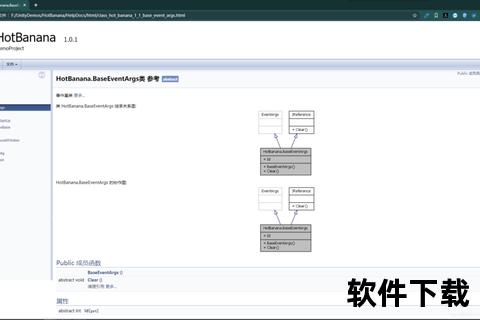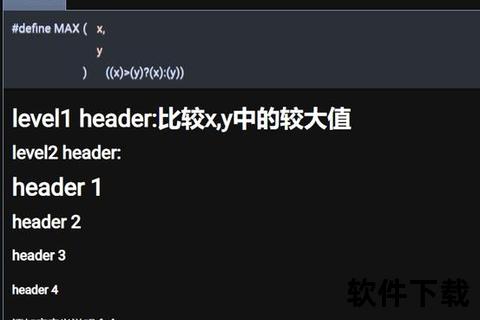Doxygen下载指南-快速获取与安装步骤详解
 摘要:
在软件开发领域,规范的文档管理是提升协作效率的核心要素。本文将全面解析跨平台文档生成工具Doxygen的获取与部署策略,涵盖Windows、Linux、macOS三大操作系统环境下...
摘要:
在软件开发领域,规范的文档管理是提升协作效率的核心要素。本文将全面解析跨平台文档生成工具Doxygen的获取与部署策略,涵盖Windows、Linux、macOS三大操作系统环境下... 在软件开发领域,规范的文档管理是提升协作效率的核心要素。本文将全面解析跨平台文档生成工具Doxygen的获取与部署策略,涵盖Windows、Linux、macOS三大操作系统环境下的详细安装流程。针对不同技术背景的开发者群体,我们既提供新手友好的图形化安装指引,也包含面向高级用户的源码编译方案,同时详解核心组件的协同配置技巧。通过本指南,读者不仅能完成基础环境搭建,还能掌握输出专业级API文档的优化配置方法。
一、部署前的环境准备
在启动安装流程前,建议开发者确认系统满足以下要求:Windows 7及以上版本需保留2GB存储空间;Linux发行版需预装gcc 4.8+编译工具链;macOS Monterey及以上版本推荐使用Homebrew管理套件。跨平台用户需特别注意,Graphviz图形化组件的最低版本应为2.40,这是生成调用关系图的基础依赖。
二、Windows平台完整部署方案
访问Doxygen官网下载页,选择Windows专用安装包(当前稳定版doxygen-1.9.7-setup.exe)。安装向导中勾选"Add Doxygen to PATH"选项实现环境变量自动配置。推荐同步安装辅助组件:从微软官网获取HTML Help Workshop生成CHM文档,通过Graphviz官方渠道获取graphviz-10.0.1-win64.exe实现可视化架构图渲染。
三、Linux环境编译部署详解
Ubuntu/Debian系用户可通过apt快捷安装:sudo apt install doxygen graphviz。需要定制化功能时,建议从源码编译:解压doxygen-1.9.7.tar.gz后,执行mkdir build && cd build创建编译目录,通过cmake -G "Unix Makefiles" ..生成构建文件,最终make -j4 && sudo make install完成安装。特别提醒:CentOS用户需额外安装libxml2-devel开发库。
四、macOS生态集成指南
推荐使用Homebrew进行组件管理:brew install doxygen graphviz完成核心套件部署。对于Xcode开发者,建议在工程配置中添加GENERATE_DOCSET = YES参数,可直接生成与Xcode集成的文档集。通过doxygen -g生成的默认配置文件,需将OUTPUT_DIRECTORY指向~/Documents/Doxygen确保文件权限合规。
五、多组件协同配置优化
在Doxyfile配置文件中启用HAVE_DOT = YES激活Graphviz的架构图生成功能。建议将CALL_GRAPH和CALLER_GRAPH参数设为TRUE,可自动生成函数调用拓扑图。中文用户需设置OUTPUT_LANGUAGE = Chinese并选择支持中文的字体包,同时启用USE_MATHJAX = YES确保数学公式正确渲染。
六、环境验证与故障排查
在终端执行doxygen --version验证主程序安装,返回版本号即表示成功。创建测试工程时,建议使用官方示例配置文件:doxygen -s -g test.conf生成精简配置模板。常见问题解决方案包括:缺失Graphviz时报错需检查PATH变量,CHM生成失败时重新注册hhc.exe组件,跨平台文档乱码时调整ENCODING参数为UTF-8。
七、持续集成环境整合
针对自动化文档生成需求,可在CMake工程中集成find_package(Doxygen REQUIRED)指令,通过add_custom_target创建文档构建任务。Jenkins用户建议配置Post-build Action,将生成的HTML文档自动发布到Nginx服务目录。进阶方案可结合Sphinx实现多格式文档输出,通过EXCLUDE_PATTERNS参数过滤测试代码。
通过上述七个维度的系统化部署指导,开发者可建立完整的Doxygen文档工具链。建议定期访问官网检查版本更新,当项目规模扩展时,采用INPUT_RECURSIVE = YES参数实现多级目录扫描。掌握这些进阶配置技巧,可显著提升大型项目的文档管理效率,输出符合ISO标准的API参考手册。